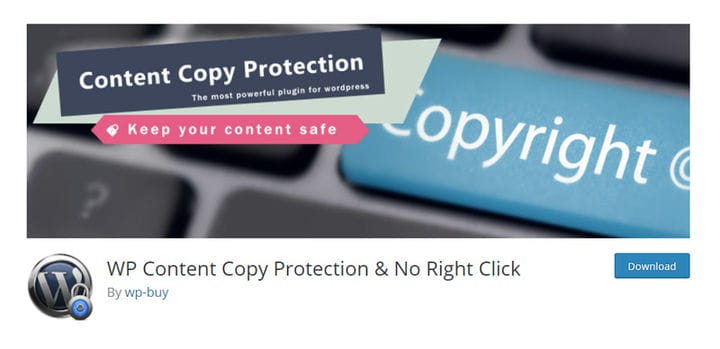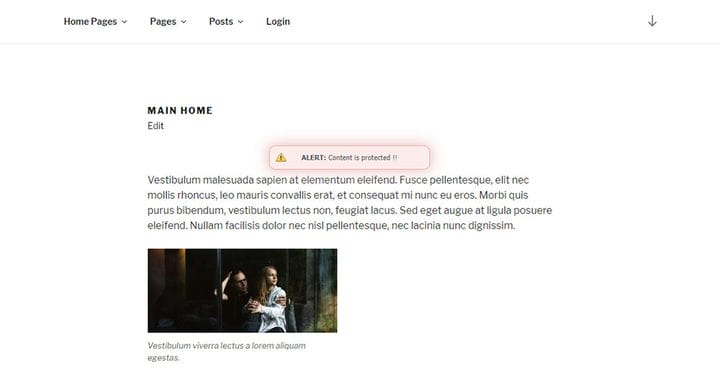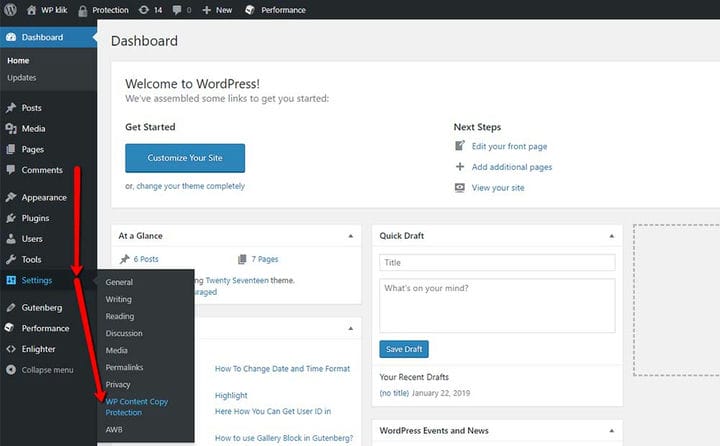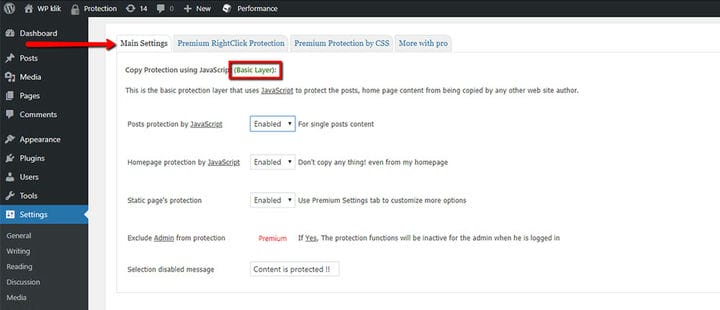Jak wyłączyć kliknięcie prawym przyciskiem w WordPressie w kilku krokach?
Wyłączenie opcji kliknięcia prawym przyciskiem to jedna z tych rzeczy, które z pewnością mogą się przydać. Po wyłączeniu prawego kliknięcia uniemożliwiasz odwiedzającym kradzież treści, wykonując polecenie „kopiuj/wklej", a także uniemożliwiasz im przeglądanie kodu witryny za pomocą polecenia Inspect.
Czytaj dalej, aby dowiedzieć się, jak wyłączyć kliknięcie prawym przyciskiem w WordPress za pomocą wtyczki.
Czy należy wyłączyć kliknięcie prawym przyciskiem myszy?
Teraz jasne jest, dlaczego dla wielu jest to niezwykle przydatna opcja. Jest to zasadniczo niezbędne w przypadku witryn z portfolio, w których zdecydowanie chcesz uniemożliwić odwiedzającym kopiowanie Twoich obrazów, które reprezentują Twoją pracę, a tym samym chleb i masło. Wyobraź sobie, że właśnie skończyłeś ustawiać swoje wspaniałe galerie i przesyłać najlepsze zdjęcia, tylko po to, by dowiedzieć się, że ktoś używa ich do tworzenia kolejnego bloga, twierdząc, że są jego własnymi!
Z drugiej strony są sytuacje, w których chcesz się zatrzymać i pomyśleć „Czy naprawdę chcę uniemożliwić ludziom kopiowanie tego?” Świetnym tego przykładem są strony kulinarne i blogi z przepisami. To samo dotyczy witryn dla majsterkowiczów, blogów, na których ludzie dzielą się wskazówkami i sztuczkami, jak coś zrobić i tak dalej. Niektórzy użytkownicy lubią kopiować treści i wklejać je w swoich specjalnych folderach, więc wyłączenie prawego kliknięcia może oznaczać zakłócenia w korzystaniu z nich.
W każdym razie, zakładając, że zdecydowałeś się wyłączyć kliknięcie prawym przyciskiem myszy w swojej witrynie WordPress, zobaczmy, jak to się właściwie robi.
Której wtyczki użyć?
Jak to robimy w wielu sytuacjach związanych z WordPressem, na ratunek przywołamy przydatną wtyczkę. Po pewnym czasie przeszukiwania rynku zdecydowaliśmy się użyć wtyczki WP Content Copy Protection & No Right Click, a oto dlaczego.
Ta wtyczka występuje w dwóch wersjach – podstawowej (bezpłatnej) i pro (płatnej). Dzięki podstawowej wersji wtyczki możesz chronić swoje treści nie tylko przed kopiowaniem prawym przyciskiem myszy, ale także przed wybieraniem. W ten sposób zapobiegasz również na przykład poleceniu Ctrl+C po zaznaczeniu tekstu.
Należy również wspomnieć, że po wyłączeniu prawego przycisku myszy nie tylko chronisz zawartość przed kopiowaniem, ale także przed inspekcją strony, ponieważ polecenie Sprawdź również znajduje się w menu prawego przycisku myszy. Nie tylko to – wtyczka wyłącza również polecenie Ctrl+U w Chrome, co jest kolejnym sposobem przeglądania kodu strony. W ten sposób kod Twojej strony jest całkowicie bezpieczny przed niechcianym wyglądem.
Jeśli chodzi o wersję premium, ma wszystkie funkcje jak w wersji podstawowej, a także bardziej zaawansowane opcje panelu sterowania, znaki wodne, ochronę nakładek jQuery, agresywną ochronę obrazu i tak dalej.
W każdym razie dzięki tej wtyczce za każdym razem, gdy użytkownik spróbuje kliknąć prawym przyciskiem myszy część treści, otrzyma wiadomość z informacją, że treść jest chroniona.
Po zainstalowaniu wtyczki przejdź do pulpitu nawigacyjnego i kliknij Ustawienia. Stamtąd przejdź do WP Content Copy Protection.
Główne ustawienia to te podstawowe, czyli takie, które otrzymujesz za darmo. Cała reszta, w tym zakładki obok ustawień głównych, jest premium i musisz ją uaktualnić, aby z niej korzystać.
Włącz ochronę stron, na których jej potrzebujesz, na przykład swoich postów, strony głównej i strony statycznej.
I to wszystko. Twoja zawartość będzie teraz chroniona przed kopiowaniem i nikt nie będzie mógł wyświetlić kodu witryny za pomocą polecenia Sprawdź.
Ponownie, zanim zainstalujesz i aktywujesz tę wtyczkę, upewnij się, że naprawdę chcesz to zrobić. Czasami użytkownicy denerwują się lub irytują nadmiernym protekcjonizmem i faktycznie możesz stracić część ruchu. Inną kwestią do rozważenia jest to, że może to wpłynąć na aktywność robota Google, co z kolei może wpłynąć na pozycję Twojej strony w rankingu.
Jeśli jednak publikujesz oryginalną treść i jeśli ważne jest, aby chronić ją przed kopiowaniem, plagiatami i kradzieżą, wyłączenie prawego kliknięcia na stronie internetowej lub publikowanie w WordPressie za pomocą wtyczki jest idealnym rozwiązaniem dla Ciebie.
Możliwe jest zabezpieczenie treści na wiele różnych sposobów, wersja premium tej wtyczki pozwala również chronić tylko treści na określonych stronach lub postach, musisz tylko mieć pewność, jakiego rodzaju ochrony naprawdę potrzebujesz.